

Deezer Music Converter
Es gibt über 7300 Songs in Deezers Musikkatalog, Playlists, Hörbüchern und Podcasts sowie ganz persönlichen Empfehlungen. Solange du ein Premium-Abonnement hast, kannst du diese Inhalte unbegrenzt anhören und herunterladen. Um diese Inhalte jederzeit und überall offline zu hören, entscheiden sich viele Leute dafür, Songs herunterzuladen. Aber es bringt auch ein Problem mit sich, der Telefonspeicher ist unzureichend. Unzureichender Speicherplatz kann sich auch auf die Funktionsweise von Deezer auf Smart-Geräten auswirken. Dafür bietet Deezer eine Lösung - den Speicherort des Downloads und Caches auf SD-Karte zu ändern.
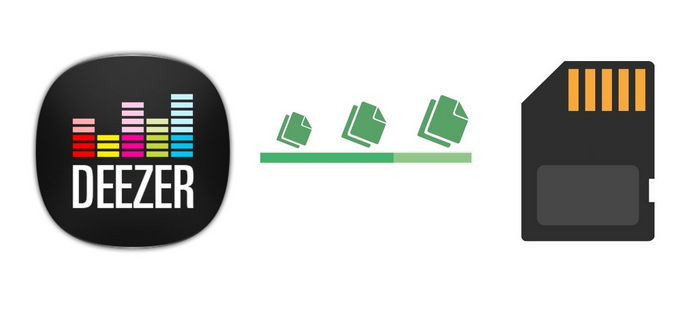
Wie genau du den Download auf SD-Karte speichern kannst, erklären wir dir ausführlich in diesem Artikel. Darüber hinaus bieten wir eine weitere effektive Möglichkeit, Deezer-Downloads auf einer SD-Karte als Speicherort zu speichern.
Wenn dein Smartphone mit einer SD-Karte kompatibel ist, kannst du die SD-Karte als Standardspeicherpfad auswählen. Das ist ein rücksichtsvoller Vorschlag, wenn du genügend Platz für Deezer-Downloads finden musst. Die Schritte der offiziellen Methode sind wie folgt:
Schritt 1Öffne Deezer-App und tippe auf den Reiter „Musik“.
Schritt 2Wähle den Menüpunkt „Einstellungen“ rechts oben.
Schritt 3Scrolle nun nach unten und tippe auf den Menüpunkt „Daten und Speicher“.
Schritt 4Scrolle zum Menüpunkt „Speicherort ändern?“ und tippe darauf.
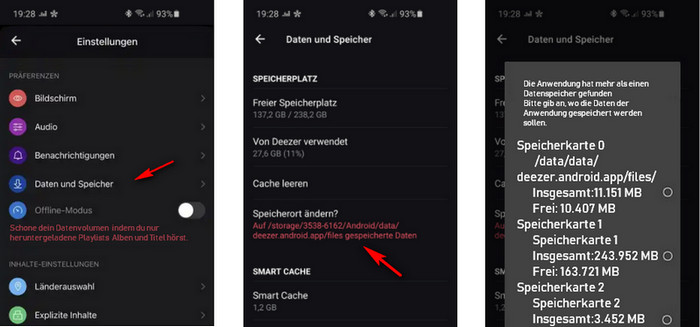
Schritt 5Ein Hinweis wird angezeigt. Bestätige es, dass alle Daten im Zuge der Speicherplatzänderung gelöscht werden mit „Ja“, um fortfahren zu können.
Schritt 6Wähle den Speicherort aus, auf den du Deezer-Downloads herunterladen möchtest, und bestätige noch einmal mit „OK“.
Von jetzt an werden die Downloads von Deezer auf dem auswählten Datenträger gespeichert.
Tatsächlich hat Methode 1 noch einige Einschränkungen. Auf der SD-Karte gespeicherte Downloads sind nicht verfügbar, wenn die SD-Karte in ein anderes Gerät eingelegt wird. Wenn du viele Deezer-Downloads auf deiner SD-Karte speicherst, musst du nach dem Wechseln des Geräts sie alle erneut herunterladen. Es ist sehr mühsam und zeitraubend. Daher sollten wir die Deezer-Musik, -Alben, -Playlists und -Podcasts besser in gängige Formate konvertieren. Dies hängt auch mit unserer zweiten Methode zusammen. Diese Methode kann dir helfen, das Problem zu vermeiden, dass der Download von der SD-Karte nach einem Gerätewechsel nicht verfügbar ist.
Die zweite Methode erfordert ein Tool, das uns hilft, Deezer-Downloads in gängige Audioformate zu konvertieren. Hier empfehlen wir Deezer Music Converter. Mit seiner Hilfe kann die Deezer-Musik in MP3, AAC, FLAC, WAV, AIFF oder ALAC konvertiert und auf dem Gerät für immer gespeichert werden. Die Audioqualität kann so hoch wie Hi-Fi sein, während die ID3-Tags von Songs wie Album, Cover, Komponist und andere wichtige Informationen nicht verloren gehen.
Hauptfunktionen von Deezer Music Converter:

 Songs von Deezer herunterladen.
Songs von Deezer herunterladen. Musik als MP3/AAC/FLAC/WAV/AIFF/ALAC speichern.
Musik als MP3/AAC/FLAC/WAV/AIFF/ALAC speichern. Hi-Fi-Klangqualität unterstützen.
Hi-Fi-Klangqualität unterstützen. ID3-Tags nach der Konvertierung in die Musikdatei einbetten.
ID3-Tags nach der Konvertierung in die Musikdatei einbetten. 100% Virenfrei und ohne Plug-in.
100% Virenfrei und ohne Plug-in.Klicke oben auf die Download-Schaltfläche, um das Installationspaket von Deezer Music Converter herunterzuladen. Das Programm ist 100% viren- und Plugin-frei, sodass du es beruhigt herunterladen kannst.
Schritt 1Playlists, Alben, Podcasts usw. von Deezer importieren
Nach der Installation startest du Deezer Music Converter auf deinem Computer. Nachdem du den Deezer Webplayer im Programm aufgerufen hast, wählst du eine Playlist, ein Album, einen Podcast usw. aus.
Anschließend wird die graue Hinzufügen-Schaltfläche in der unteren rechten Ecke blau und klickst du darauf. Ein Fenster erscheint und listet alle Lieder in der Playlist auf. Kreuze die Songs an, die du konvertieren möchtest.
Tipps: Wenn du das Programm zum ersten Mal ausführst, musst du dich bei deinem Deezer-Konto im Webplayer des Programms anmelden.
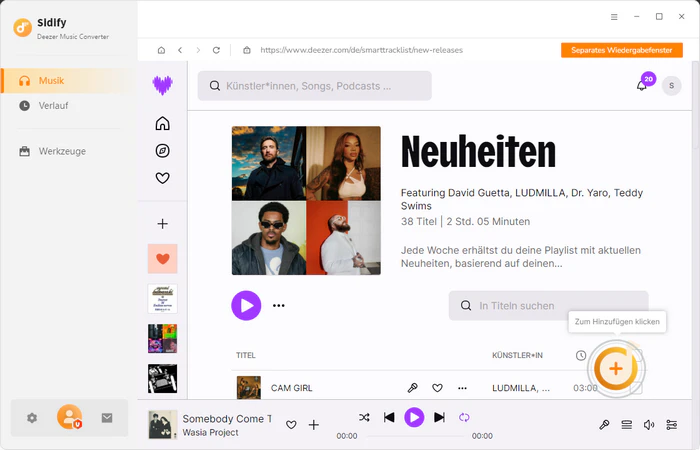
Schritt 2Ausgabeformat und Bitrate einstellen
In der unteren linken Ecke der Programmoberfläche befindet sich ein Zahnradsymbol. Klicke darauf, um das Einstellungsfenster zu öffnen. Im Einstellungsfenster kannst du MP3, AAC, FLAC, WAV, AIFF oder ALAC als Ausgabeformat wählen. Die Bitrate kann bis zu 320kpbs.
Du kannst auch den Ausgabenamen festlegen und den Ausgabeordner nach Künstler/Album, Album/Künstler, Künstler oder Album verwalten.
Tipps: Wenn du Hi-Fi-Konto von Deezer hast, kannst du Auto als Ausgabeformat einstellen. Dann werden die ausgegebenen Audiodateien Hi-Fi-Qualität erreichen.
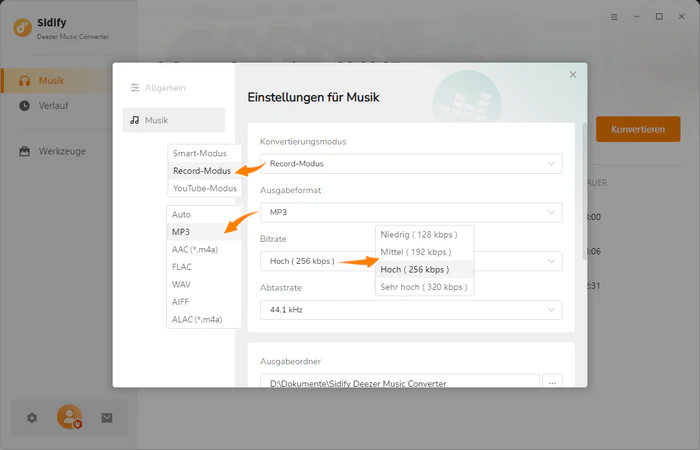
Schritt 3Mit der Konvertierung beginnen
Nachdem alles eingerichtet ist, klickst du auf den Konvertierungsbutton, um die Konvertierung zu starten. Alle Songs werden nach Abschluss der Konvertierung in dem zuvor festgelegten Ausgabeordner gespeichert.
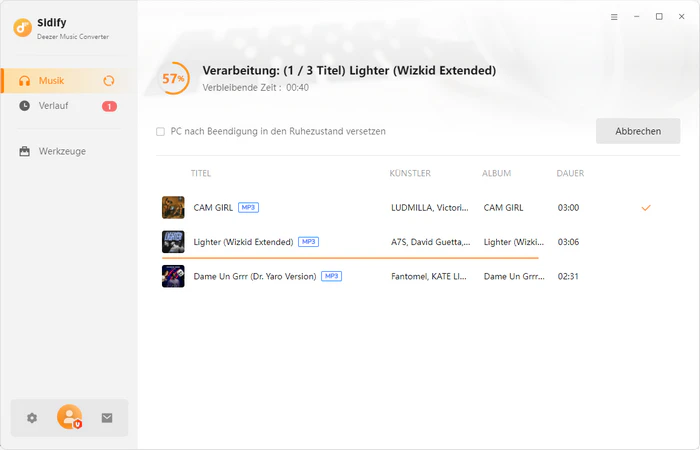
Schritt 4Deezer-Downloads auf SD-Karte verschieben
Mit Hilfe von Deezer Music Converter hast du Songs von Deezer schon auf einen lokalen Computer in gängige Formate konvertiert. Jetzt kannst du diese lokalen Musikdateien ganz einfach auf eine SD-Karte kopieren.
1. Stecke die SD-Karte in den SD-Kartenleser und verbinde es mit dem Computer. Oder lege eine SD-Karte in ein mobiles Gerät ein und verbinde das Gerät mit einem Computer.
2. Suche das Laufwerk für die SD-Karte in dem Fenster Dieser PC, kopiere dann die heruntergeladene Deezer-Musik auf die SD-Karte.
3. Stecke die SD-Karte wieder in den Kartensteckplatz des Smartphones ein. Das Smartphone liest automatisch den Inhalt der SD-Karte.
Jetzt hast du Deezer-Downloads erfolgreich auf der SD-Karte gespeichert. Obwohl die beiden Methoden nicht identisch sind, sind sie sehr einfach. Im Vergleich zu Methode 1 konvertiert Methode 2 Deezer-Musik in ein gängiges Audioformat durch Deezer Music Converter, was das Problem löst, dass Deezer-Downloads nicht gelesen werden können, wenn die SD-Karte auf ein neues Gerät verschoben wird. Darüber hinaus kann die konvertierte Downloads für immer auf der SD-Karte speichern, auch wenn dein Abonnement abgelaufen ist. Probiere mal jetzt aus!
Hinweis: Mit der kostenlosen Testversion von Deezer Music Converter können Sie nur 1 Minute lang für jede Audiodatei konvertieren. Sie können diese Einschränkung aufheben, indem Sie eine Lizenz zum Freischalten der Vollversion erwerben.
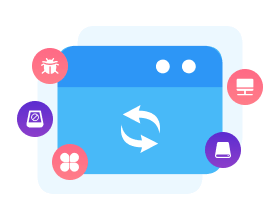
Benötigen Sie eine Lösung zur Wiederherstellung von Daten von formatierten Festplatten oder beschädigten Geräten? Syncios D-Savior kann über 1000 verschiedene Dateiformate wiederherstellen!

Apple Music Converter ist ein exzellenter Apple Music Downloader für Windows-Benutzer, der Apple-Musik oder Playlists, M4P Musik und iTunes Hörbücher mit hoher Audioqualität in MP3-, AAC-, WAV-, FLAC, AIFF- oder ALAC-Format herunterladen kann. Mit der schnelleren Geschwindigkeit behält das auch die originalen ID3-Tags.
Details anzeigen >Deezer Music Converter
Empfohlene Produkte
Vielleicht interessieren
Top-Themen
Tests und Reviews
Was wir garantieren

Geld-Zurück-Garantie
Wir bieten Geld-zurück-Garantie für alle Produkte.

Sicheres Einkaufen
Alle Transaktionen im Zahlungsprozess sind durch SSL geschützt.

100% Sauber und Sicher
100% Reinigungsprogramm - Alle Software ist viren- und pluginfrei.